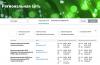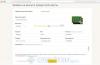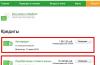Kapag nagtatrabaho sa Treasury in the Continent AP program, nakakaranas ang ilang user ng key signing error na may numerong 0x0000065b. Ang error ay bihira, ngunit kilala. Ang pinakakaraniwang dahilan ay isang nag-expire na lisensya para sa Crypto-Pro CSP. Para sa ilang bersyon ng programang Crypto-Pro, nag-aalok ang mga naka-install na distribution kit na paganahin ang buong functionality para sa isang panahon ng pagsubok, nang hindi nagtatanong serial number ang mga lisensya ng produkto, gayunpaman, ay naharang pagkatapos ng isang tiyak na oras. Bilang isang patakaran - pagkatapos ng 2 buwan. Pagkatapos ng panahong ito, ang program na gumana nang maayos sa programa ng Continent AP Treasury ay hihinto sa pagbibigay ng kakayahang mag-sign ng mga dokumento gamit ang mga certificate ng user, na nagpapakita ng error na 0x0000065b. Ang tanging paraan sa kasong ito ay ang pagbili ng Crypto-Pro program at ipasok ang serial number na sumusunod sa landas: Start - Control Panel - Crypto-Pro CSP - General - Pagpasok ng lisensya.
Paano suriin ang lisensya para sa Crypto-Pro CSP?
Kailangan mong ilunsad ang shell ng programa sa landas: Start - Control Panel - Crypto-Pro CSP. Sa unang welcome window ng programa, makikita mo ang uri ng iyong lisensya at ang panahon ng bisa nito (tingnan ang figure sa ibaba).Kung hindi makakatulong
Kung ang mga rekomendasyon para sa pag-check at pag-install ng lisensya ay hindi nagpapakita ng problema, maaaring may teknikal na pagkabigo sa programa ng Continent AP, na nagdudulot ng key signing error 0x0000065b. Dito dapat mong suriin ang mga posibleng salungatan ng programa sa Firewall, Anti-Virus na naka-install sa computer o muling i-install ang personal na sertipiko ng user, bago iyon sa pamamagitan ng pag-clear sa mga naka-save na password ng certificate sa Crypto-Pro program. Ginagawa ito tulad ng sumusunod:Start - Control Panel - Crypto-Pro CSP - Tools - Tanggalin ang mga naalala na password - Ok
Ang error ay nangyayari dahil sa katotohanan na ang CIPF "VipNet CSP" ay hindi nakarehistro sa panahon ng paunang koneksyon sa serbisyo ng 1C-Reporting. Inaanyayahan ka naming basahin ang mga tagubilin sa pagpaparehistro.
Mga tagubilin sa pagpaparehistro ng produktoVipNetCSP.
1. Para irehistro ang produktong “VipNet CSP”, pumunta sa “Start” → “All Programs” → “ViPNet” → “ViPNet CSP” → “Configuring the ViPNet CSP Crypto Provider” ( kanin. 1.).
kanin. 1.
2. Ang sumusunod na window ay magbubukas sa harap mo ( kanin. 2.), piliin ang “Register ViPNet CSP” at i-click ang “Next” button.

kanin. 2.
3. Sa susunod na window, piliin ang “Humiling para sa pagpaparehistro (kumuha ng code sa pagpaparehistro)” at i-click ang pindutang “Susunod” ( kanin. 3.).

kanin. 3.
4. Sa window ng “Paraan ng Kahilingan sa Pagpaparehistro” ( kanin. 4.) piliin ang “Sa pamamagitan ng Internet (online)”. Sa kasong ito, ang iyong computer ay dapat na konektado sa Internet. I-click ang "Next".

kanin. 4.
5. Sa window ng “Data ng Pagpaparehistro” ( kanin. 5.) punan ang lahat ng field at ilagay ang iyong serial number para sa ViPNet CSP (Ang serial number ay ipinahiwatig sa panahon ng pagpaparehistro (Larawan 5), ipinadala din ito sa panahon ng pagpaparehistro sa email address na iyong tinukoy (Larawan 5)). I-click ang "Next".

kanin. 5.
6. Kung matagumpay ang pagpaparehistro, aabisuhan ka ng installer tungkol dito ( kanin. 6.). I-click ang button na "Tapos na".

kanin. 6.
7. Magbubukas ang window ng “ViPNet CSP Configuration” ( kanin. 7.). I-click ang pindutang "OK" doon.

kanin. 7.
Ang produkto ay nakarehistro.
Kapag sinubukan mong tingnan ang isang dokumento, lalabas ang mensaheng "Nabigong i-load ang nilalaman/Nabigong i-decrypt ang nilalaman/Nabigong i-decrypt ang mga dokumento/Nabigong i-decrypt ang mga file."
Kapag tinitingnan ang isang dokumento, may naganap na error, ang mga detalye nito ay kasama ang sumusunod na mensahe:
"Hindi posible na i-decrypt ang mga dokumento. Walang sertipiko sa computer na nag-encrypt ng mga dokumentong ito. Kung mayroon kang isa sa mga certificate na ito, i-install ito ayon sa mga tagubilin: "Paano mag-install ng certificate."
"Hindi ma-load ang nilalaman. Hindi posibleng i-decrypt ang mga dokumento." Pakitiyak na mayroon kang certificate at pribadong key na kinakailangan upang i-decrypt ang data. Error habang nagde-decrypt ng data.
Ipapahiwatig ng error ang sertipiko kung saan naka-encrypt ang dokumento.
Sa pag-uulat ng Pension Fund: “I-install ang certificate sa iyong computer, o magpasok ng USB drive na may kinakailangang certificate, o makipag-ugnayan sa teknikal na suporta».

Ang mga error na ito ay nangyayari kapag ang sertipiko kung saan ang dokumentong binubuksan ay naka-encrypt ay hindi naka-install sa lugar ng trabaho. Ang mga dokumento na nagmumula sa mga awtoridad sa regulasyon at naglalaman ng mga resulta ng pagsusuri ng mga ulat (halimbawa, mga resibo mula sa Federal Tax Service o mga protocol mula sa Pension Fund ng Russia) ay naka-encrypt gamit ang sertipiko kung saan ipinadala ang ulat.
Kaya, upang malutas ang isyu ito ay kinakailangan:
- Ikonekta ang key media na naglalaman ng kinakailangang certificate sa iyong computer at subukang tingnan muli ang dokumento. Dapat munang mai-install ang certificate sa pamamagitan ng CryptoPro CSP (tingnan)
- I-install ang certificate sa registry (tingnan).
Kapag mayroong maraming mga sertipiko, mas maginhawang i-install ang mga ito gamit ang diagnostic service. Kung gumagamit ka ng browser ng Internet Explorer, dapat mong i-click ang pindutang I-install ang mga certificate. Kung gumagamit ka ng ibang browser, pagkatapos ay i-click ang button na I-download ang program na ito, hanapin ito sa listahan ng mga pag-download at patakbuhin ito, pagkatapos ay i-click ang I-install ang mga certificate.
Kung ang iminungkahing solusyon ay hindi nakakatulong sa paglutas ng problema, dapat kang makipag-ugnayan sa teknikal na suporta sa [email protected] ang sumusunod na impormasyon:
- Screenshot ng error;
- Ang eksaktong petsa at oras ng pagpapadala ng ulat, pati na rin ang TIN at KPP ng nagpapadalang organisasyon.
Mahalaga: kung hindi mo mahanap ang kinakailangang sertipiko, para makuha ang mga dokumento maaari kang makipag-ugnayan sa may-katuturang awtoridad sa regulasyon na may kahilingang i-upload ang mga ito sa isang medium nang personal o bumuo at magpadala ng liham na may daloy ng dokumento sa Kontur.Extern system.
Tandaan din na maaari kang mag-imbak ng mga dokumento sa decrypted form sa iyong computer gamit ang Kontur.Archive program. Kakailanganin lamang ang mga sertipiko sa oras ng pag-save ng mga dokumento sa Archive, at pagkatapos nito maaari mong tingnan ang mga dokumento nang walang sertipiko at kahit na walang Internet.
Mga pangunahing bentahe ng programa:
- nag-iimbak hindi lamang ng mga orihinal na dokumento, kundi pati na rin nakalimbag na mga form;
- maginhawang paghahanap para sa mga dokumento;
- Pagkatapos i-install at i-configure ang Archive, walang karagdagang mga aksyon ang kinakailangan upang mai-save ang mga dokumento sa Archive - awtomatikong ginagawa ng serbisyo ang lahat.